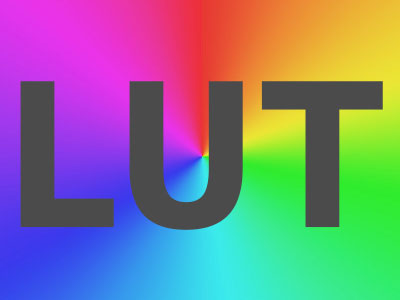Ce tutoriel est écrit avec Photoshop CC.
Mise à jour 25-01-2018 : ré-écriture du tutoriel avec l’ajout du nouveau panneau Styles.
Photoshop contient des styles mais on peut en ajouter. Un style est ce sont des effets (Style de calque) que l’on peut appliquer sur un texte, une forme ou une image entière. Un fichier .ASL de styles est un « ensemble » qui peut contenir plusieurs styles.
On peut ajouter des styles soit,
- « à la demande » donc en les chargeant, par le panneau Style, par les Styles de calque (Options de fusion) ou par le Gestionnaire des paramètres prédéfinis
- « directement » dans le menu de Photoshop
Ajouter des styles par le panneau Styles :
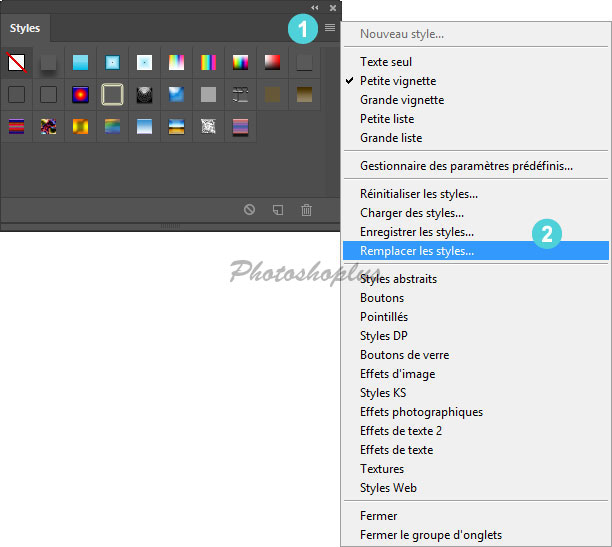
afficher le panneau Styles par le menu
1 cliquer sur le menu du panneau (icône en haut à droite)
2 dans la liste qui s’affiche sélectionner Charger des styles… ou Remplacer les styles…
► sélectionner un fichier .asl
Le nouvel ensemble de styles apparaît dans le panneau.
Dans ce menu (liste), vous pouvez également : Réinitialiser les styles… (par défaut), Enregistrer les styles… (créer un fichier .asl), Renommer ou Supprimer un style, afficher les styles sous forme de listes ou d’icônes ou charger les ensembles de styles inclus dans Photoshop (en bas de la liste).
Ajouter des styles par les Styles de calque :
Après avoir créé un nouveau document ou ouvert une image,
► choisir le menu
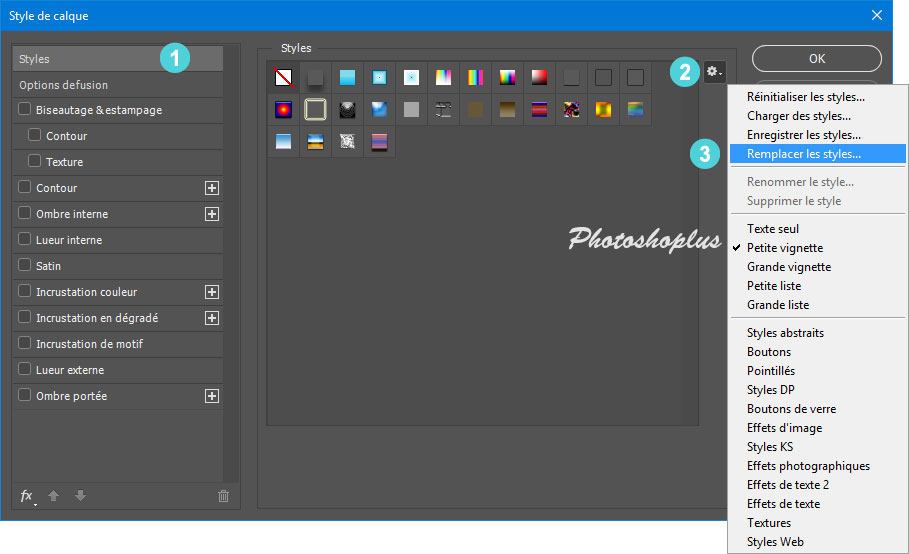
1 cliquer en haut à gauche sur Styles
2 au centre, cliquer sur le menu de la fenêtre (icône en haut à droite)
3 dans la liste qui s’affiche sélectionner Charger des styles… ou Remplacer les styles…
► sélectionner un fichier .asl
Le nouvel ensemble de styles apparaît dans le panneau.
Ajouter des styles par le Gestionnaire des paramètres prédéfinis :
Le Gestionnaire des paramètres prédéfinis sert à gérer les ressources, on y accède par le menu .
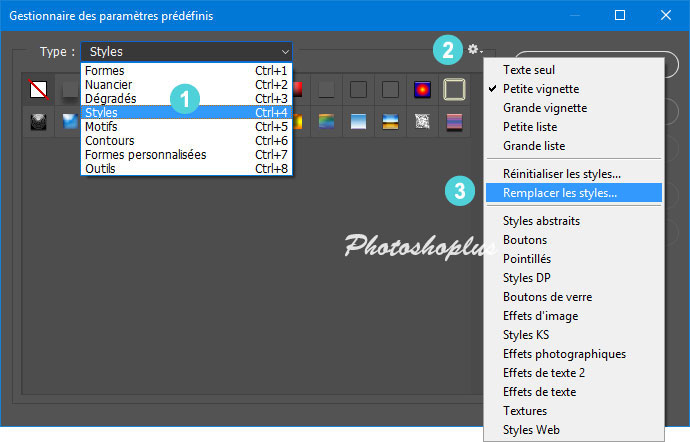
Pour remplacer tout le contenu de la fenêtre,
► dans le menu déroulant Type,
1 sélectionner Styles
2 cliquer sur le menu de la fenêtre (icône en haut à droite)
3 dans la liste choisir Remplacer les styles…
► sélectionner un fichier .asl
Les styles apparaissent dans la fenêtre. Ensuite ces mêmes styles seront présents dans le panneau Style et la fenêtre Style de calque.
Si vous voulez ajouter des styles, donc conserver ceux déjà présents dans la fenêtre, utiliser directement le bouton Charger à droite de la fenêtre.
Dans cette fenêtre on peut également :
- Réinitialiser les styles : par l’icône du menu
- Enregistrer les styles et créer un fichier .asl : il faut les sélectionner dans la fenêtre
- Renommer ou Supprimer un ou plusieurs styles : il faut le (ou les) sélectionner dans la fenêtre (on a également un accès direct par clic droit)
- Afficher les style sous forme de texte ou d’icône :choix par le menu
- Charger des ensembles de styles inclus dans Photoshop :choix par le menu en bas de la liste
Ajouter des styles directement dans Photoshop :
Il est possible d’ajouter des ensembles de styles directement accessibles dans le menu de Photoshop. Pour cela il faut copier manuellement les fichiers .asl dans un sous-dossier du programme. Ensuite ces ensembles de styles seront accessibles directement, soit par le panneau Styles soit par le menu des Styles de calques, soit par celui du Gestionnaire des paramètres prédéfinis.
quitter Photoshop par le menu ou les touches Ctrl + Q
► ouvrir l’Explorateur de Windows
► copier un ou plusieurs fichiers .asl à ajouter à Photoshop
► aller au choix à l’un des emplacements suivants :
C:\Users\…\AppData\Roaming\Adobe\Adobe Photoshop CC 2017\Presets\Styles
ou
C:\Program Files\Adobe\Adobe Photoshop CC 2017\Presets\Styles
► coller le (ou les) fichier(s) .asl
► démarrer Photoshop
Les styles sont présents directement dans la liste.
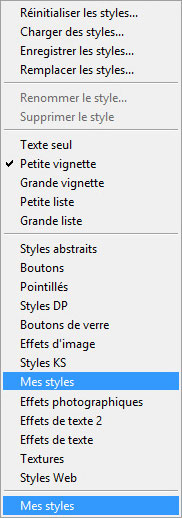
Pour cet exemple, j’ai copié le même fichier.asl dans les 2 emplacements.
Charger des styles internes (inclus) dans Photoshop :
Photoshop contient des styles inclus dans le programme, on peut les charger directement, soit par le menu du panneau Styles, soit par celui des Styles de calque soit par le Gestionnaire des paramètres prédéfinis.
1 cliquer sur le menu du panneau Styles ou le menu des autres fenêtres
2 en bas de la liste, sélectionner directement un des ensembles de styles

Cela charge l’ensemble dans le panneau Styles ou la fenêtre.
Ce tutoriel est la propriété du site Photoshoplus. Toute reproduction, exploitation ou diffusion du présent document est interdite.